Microsoft는 Surface 태블릿 제품군을 출시했으며 Windows 10 운영 체제를 지원하도록 설계된 다른 제품도 많이 있습니다. 그러나 Android 태블릿에 설치하고 그 안의 새로운 기능을 경험하려는 경우에는 어려운 결정이 될 수 있습니다. 회사는 공식적인 지원을 제공하지 않으며 Android 장치의 보안 설정을 우회하려면 안전하지 않은 타사 프로그램을 사용해야 할 수도 있습니다.
제품 보증이 무효화되면 교체가 불가능해집니다. 대신 이미 Windows 8.1을 실행 중인 태블릿에 Windows 10을 설치할 가능성이 있습니다. 즉, 해당 시리즈의 최신 OS를 지원하는 모든 최신 제품은 Win 10을 원활하게 지원할 수 있습니다.
시스템 요구 사항
Microsoft는 공식적으로 PC에서 운영 체제를 실행하기 위한 최소 요구 사항으로 이를 권장하지만, 요즘 태블릿은 유사한 아키텍처를 공유하므로 이러한 사양 또는 훨씬 더 높은 사양을 갖춘 장치가 있는 경우 사용하는 것이 좋습니다.
- 최소 1기가헤르츠 프로세서 Snapdragon/ Mediatek/ Intel;
- 2GB RAM 권장;
- 16GB의 하드 디스크 공간이 필요합니다(내부 저장 공간이 부족한 장치는 충돌할 수 있음).
- 내장 그래픽 카드;
- Microsoft 계정, 인터넷 접속.
시장에서 가장 인기 있는 태블릿은 Surface Pro 4, Surface Pro 43, Surface Book 및 Dell, HP, Lenovo의 기타 장치입니다.
지원되는 대부분의 태블릿은 설정 패널로 이동하여 업데이트를 클릭하면 최신 운영 체제를 다운로드할 수 있습니다. 그 밖의 모든 사람들은 공식 소스에서 최신 기술 미리보기나 소프트웨어 정식 버전을 다운로드해야 합니다.
필요한 것
- 8GB 이상의 공간이 있는 USB 드라이브
- USB를 태블릿에 연결하는 OTG 케이블
- 마우스와 키보드를 연결하는 USB 허브;
- 태블릿 배터리가 최대로 충전되었습니다.
1) 다운로드를 시작하기 전에 기존 Windows 8.1 운영 체제 및 파일의 백업을 생성하십시오. Windows 10이 마음에 들지 않는 경우 태블릿을 더 쉽게 다운그레이드하거나 나중에 사용할 수 있도록 해당 파일을 안전하게 보관할 수 있습니다. Micro SD 카드나 USB 드라이브를 사용하여 백업된 파일을 저장할 수 있습니다.
2) Rufus라는 소프트웨어 도구를 다운로드합니다. Windows 10이 설치된 부팅 가능한 USB 드라이브를 쉽게 만들 수 있습니다. 일부 장치에서는 NTFS를 인식하지 못하므로 FAT32 파티션이어야 합니다.

3) OTG 케이블을 사용하여 USB 허브를 연결하고 추가 포트를 사용하여 모든 장치를 태블릿에 연결합니다. 장치가 다시 시작되면 자동으로 운영 체제의 존재를 감지하고 설치를 시작합니다. Windows 지원하는 모든 태블릿은 PC처럼 작동하고 번거로움 없이 작업을 완료할 수 있습니다.
이 과정에서 터치 스크린이 제대로 작동하지 않거나 반응하지 않을 수 있습니다. 따라서 운영 체제를 설치하려면 마우스를 사용하여 탐색해야 합니다. 장치가 완전히 완료되기 전에 여러 번 재부팅될 수 있습니다. 사용을 시작하기 전에 공식 제조업체 페이지로 이동하여 최신 드라이버를 다운로드하세요.
PC에 Windows 10을 다운로드하고 설치하는 방법에 대한 자세한 내용을 알고 싶다면 여기를 클릭하여 PC에 Windows 10을 다운로드하고 설치하는 방법을 자세히 알아볼 수 있습니다.
태블릿과 같은 휴대용 장치에 설치하면 최신 프로그램이 이를 감지하고 태블릿 모드로 전환할 수 있습니다. 그러나 수동으로 구성하려는 경우 수행 방법은 다음과 같습니다.
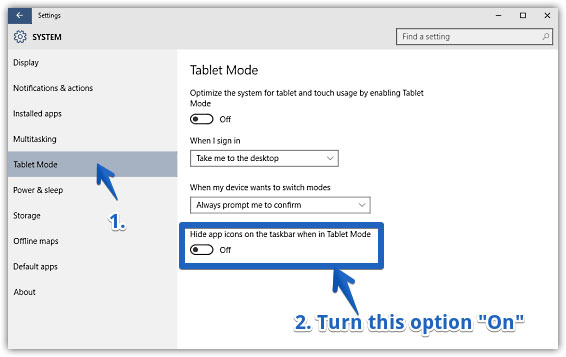
1) 설정 패널 -> 시스템 페이지로 이동합니다.
2) 태블릿 모드 옵션을 클릭합니다.
3) Windows 더욱 터치 친화적으로 만들기를 선택하고 켜기/끄기를 전환합니다.
4) 장치를 항상 태블릿 모드로 열 것인지 특정 상황에서만 열 것인지 지정합니다.
5) 이 페이지에서는 작업을 제어하는 모든 옵션을 사용할 수 있습니다.
태블릿 모드에서는 앱에 집중하여 화면이 항상 가득 차 있으며, 마우스와 키보드를 사용하는 PC 사용자에게만 이상적인 귀찮은 데스크톱 화면이 표시되지 않습니다. 화면 오른쪽 하단에 있는 알림 센터를 터치하여 옵션에 액세스할 수도 있습니다.
Microsoft는 자사 제품에 대해 최고의 최종 사용자 경험을 제공할 수 있도록 지원을 아끼지 않았습니다. 인증된 Windows 10 태블릿을 선택하는 것이 Android 에서 사용하는 것보다 더 나은 선택입니다. SurfaceBook은 최고 중 하나로 간주되지만 가격이 비쌉니다. 마찬가지로 자동 업데이트 기능을 사용하고 필요한 경우에만 위 단계를 선택할 수 있습니다. OS는 저렴하고 작은 태블릿이 아닌 강력한 태블릿에서 가장 잘 실행됩니다.
관련 기사: